Все мы знаем, как важен безопасный пароль для нашей системы, служб, сайтов. Важным моментом является создание пароля, который достаточно безопасен, чтобы на него можно было положиться, и который соответствует всем основным требованиям к надежному паролю. Принято считать, что надежный пароль должен состоять минимум из 14 символов и содержать строчные буквы, прописные буквы, числа и символы. Кроме того, пароль не должен основываться на общих именах и словарных словах. В этой статье мы обсудим некоторые инструменты в Linux, с помощью которых вы можете генерировать безопасные и надежные пароли.
Некоторые из этих инструментов основаны на командной строке, а некоторые — на графическом интерфейсе пользователя. Чтобы открыть терминал командной строки в Ubuntu, нажмите Ctrl+Alt+T.
Способ 1: Использование OpenSSL
Open SSL — это утилита командной строки, функция rand которой может использоваться для генерации безопасных случайных паролей в системе Linux. Просто укажите длину в байтах пароля, который вы хотите сгенерировать, и OpenSSL выполнит все вычисления и сгенерирует пароль. Если вывод функции rand передается в кодировке base64, формат пароля можно сделать более удобным для пользователя. В кодировке Base 64 используются только символы «A – Z, a – z, 0–9, + и /.
OpenSSL предустановлен в большинстве дистрибутивов Linux. Однако в нем может отсутствовать функция rand. Чтобы установить функцию rand в OpenSSL, выполните эту команду в терминале:
sudo apt install randЧтобы сгенерировать безопасные пароли с помощью функции OpenSSL rand, выполните эту команду в Терминале:
openssl rand -base64 20где:
rand — функция OpenSSL, которая генерирует псевдослучайный пароль
base64 — стандарт кодирования двоичных данных при помощи только 64 символов ASCII
20: длина пароля
![]()
Способ 2: Использование утилиты pwgen
Pwgen — утилита командной строки, которую можно использовать для создания безопасных паролей. Он генерирует такие пароли, которые пользователи могут легко запомнить.
sudo apt-get install pwgenСинтаксис:
pwgen [ОПЦИИ] [длина пароля] [число сгенерированных паролей]
Вот некоторые из полезных параметров, которые можно использовать с командой pwgen:
-c: добавить в пароль минимум одну заглавную букву
-A: не добавлять в пароль заглавные буквы
-n: добавить в пароль минимум одно число
-0: Не добавлять цифры в пароль
-y: добавить в пароль минимум один символ
-s: создать полностью случайный пароль
-B: не добавлять в пароль непонятные символы
Для просмотра справки используйте следующую команду:
pwgen --helpЧтобы сгенерировать один 20-значный пароль, можно использовать следующую команду:
pwgen 20 1![]()
Теперь давайте попробуем добавить некоторые параметры в команду pwgen, чтобы сгенерировать полностью случайный пароль, содержащий символы. Команда в этом случае будет такой:
pwgen -ys 20 1![]()
Если вы сравните вывод обеих команд, вы увидите, что последний более сложен и включает символы.
Способ 3: Использование утилиты GPG
GPG — это свободная программа для шифрования информации и создания электронных цифровых подписей. Она может быть использована для генерации безопасных паролей в ваших системах Linux, Microsoft Windows и Android.
Например, следующая команда сгенерирует безопасный случайный пароль из 20 символов в формате ASCII.
gpg --gen-random --armor 1 20![]()
Способ 4: Использование скрипта Perl
Perl — это высокопроизводительный, многофункциональный язык программирования который можно использовать для генерации безопасного случайного пароля в системах Linux. Perl обычно предустановлен в официальных репозиториях Ubuntu. Если у вас его нет, его можно установить с помощью команды apt-get.
Выполните эту команду в терминале:
sudo apt-get install perlСоздадим файл скрипта для генерации паролей:
nano passwordgen.plВставим вот такое содержимое:
#!/usr/bin/perl
my @alphanumeric = ('a'..'z', 'A'..'Z', 0..9);
my $randpassword = join '', map $alphanumeric[rand @alphanumeric], 0..20;
print "$randpassword\n"После этого нажмите по очереди Ctrl + o и Ctrl + x, чтобы сохранить файл и выйти из него.
Затем выполните следующую команду в терминале, чтобы запустить программу Perl:
perl passwordgen.plВ результате будет сгенерирован пароль.
![]()
Способ 5. Использование утилиты makepasswd.
В репозитории Ubuntu присутствует еще одна консольная утилита — makepasswd.
Для установки введите команду:
sudo apt install makepasswdЧтобы создать пароль длиной 20 символов, введем команду:
makepasswd --chars 20![]()
Подробный справочник по командам:
makepasswd --helpСпособ 6. Использование приложений для управления паролями.
Все методы, которые мы обсуждали до сих пор, основаны на командной строке. Теперь давайте посмотрим на некоторые методы генерации паролей через графический интерфейс.
Еще один способ генерации паролей — с помощью приложений для управления паролями. Они хранят различную информацию, такую как имя пользователя, пароль, URL-адрес, заметки и т.д. в единой базе данных. Это такие программы, как Bitwarden, Keepass, Revelation, LastPass.
Генераторы паролей встроены в эти программы и имеют примерно одинаковый функционал. Вы можете указать, хотите ли вы добавлять строчные и заглавные буквы, цифры и символы. Вы также можете указать, хотите ли вы использовать похожие символы.
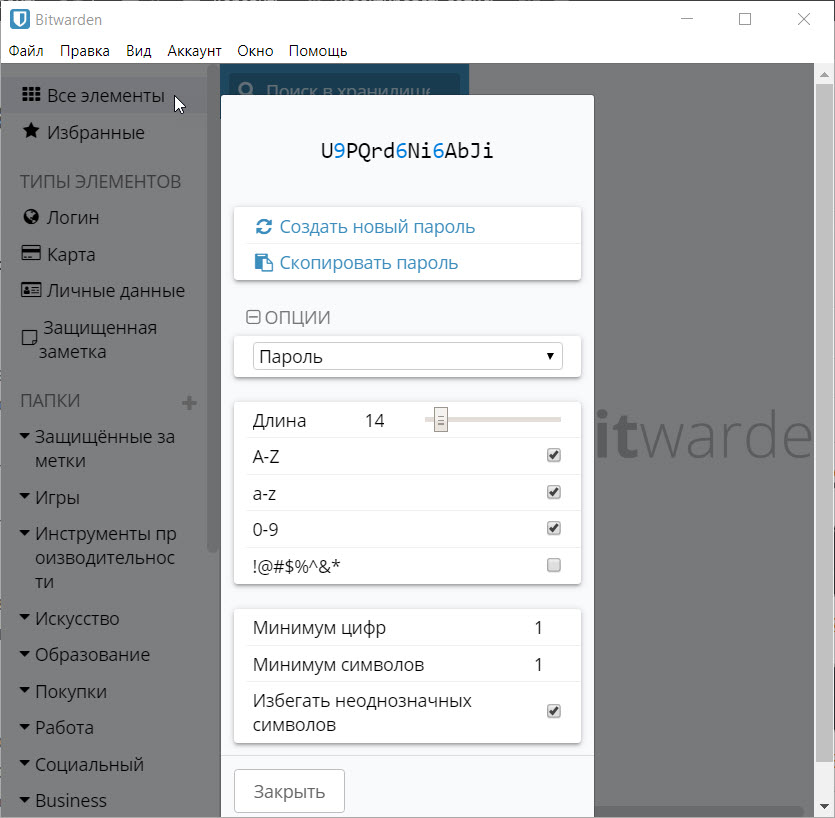
Таким образом, мы рассмотрели несколько способов с помощью которых вы можете генерировать безопасные пароли в своей системе.